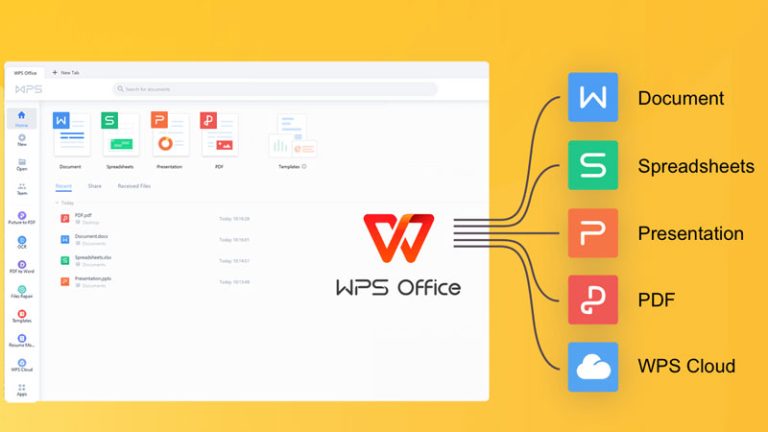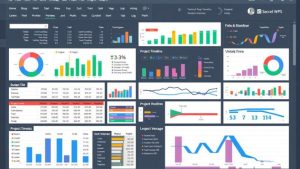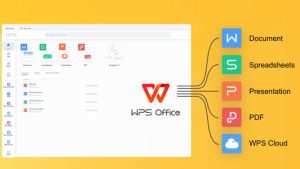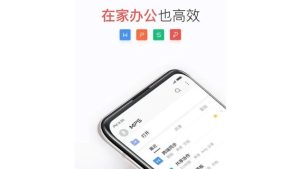WPS文件被误删如何恢复?——全面解析与实用操作指南
在日常办公和学习中,WPS Office作为一款功能强大、兼容性高的办公软件,深受广大用户的喜爱。无论是撰写文档、制作表格还是设计演示文稿,WPS都提供了高效便捷的操作体验。然而,即便使用再熟练,也难免会遇到意外情况,比如不小心删除了重要的WPS文件。这种情况下,许多用户都会感到焦虑:文件还能找回吗?有没有办法恢复?本文将系统地介绍WPS文件被误删后的多种恢复方法,帮助您最大程度减少损失。
一、理解文件删除的本质
在探讨恢复方法之前,我们需要先了解文件删除的底层机制。当我们删除一个文件时,操作系统(如Windows)通常并不会立即从硬盘上彻底清除数据,而是将其标记为“可覆盖”状态。这意味着只要该文件所在的空间没有被新数据写入,理论上它是可以被恢复的。因此,及时采取恢复措施至关重要。
二、检查回收站——最直接的恢复方式
当您在电脑上误删WPS文件(如.docx、.xlsx、.pptx等格式),第一步应立即查看“回收站”。这是最简单、最有效的恢复途径。
双击桌面上的“回收站”图标; 在列表中查找您误删的WPS文件; 右键点击该文件,选择“还原”,文件将自动回到原来的位置。注意:如果文件是从U盘、移动硬盘或网络位置删除的,则不会进入回收站,此方法不适用。
三、利用WPS自带的备份与历史版本功能
WPS Office具备强大的自动备份和云同步功能,是防止数据丢失的重要保障。
1. 查看本地备份文件WPS默认开启“文档修复”和“自动备份”功能。您可以通过以下步骤查找备份:
打开WPS文字/表格/演示; 点击左上角的“文件”菜单; 选择“备份与恢复” → “查看备份”; 系统会显示所有自动保存的.bak或.wpsb格式的备份文件; 找到对应时间的备份,双击打开并另存为正常格式。 2. 使用WPS云文档历史版本如果您登录了WPS账号并开启了云同步功能,所有保存在“我的云文档”中的文件都会自动上传,并保留历史版本。
操作步骤如下:
登录WPS客户端或访问 i.wps.cn; 进入“我的云文档”; 找到目标文件,右键选择“历史版本”; 浏览不同时间节点的版本,选择需要恢复的版本进行还原。这一功能尤其适用于多人协作或频繁修改的文档,能有效避免因误删或误改造成的数据丢失。
四、借助专业数据恢复软件
如果文件未开启备份、不在回收站,且已永久删除(如Shift+Delete),则需借助第三方数据恢复工具。
常见的数据恢复软件包括:
EaseUS Data Recovery Wizard Disk Drill Recuva Stellar Data Recovery以EaseUS为例,恢复步骤如下:
下载并安装软件(建议安装在非数据丢失的磁盘); 选择文件丢失的位置(如C盘、D盘或U盘); 点击“扫描”,软件将搜索可恢复的文件; 扫描完成后,在结果中筛选“.doc”、“.docx”、“.xls”等WPS相关格式; 预览确认内容无误后,勾选文件并点击“恢复”; 将文件保存到安全路径(切勿保存在原磁盘,以免覆盖数据)。温馨提示:数据恢复成功率与删除后是否继续使用该磁盘密切相关。越早操作,恢复几率越高。
五、手机端WPS文件误删怎么办?
如今越来越多用户使用手机处理文档。若在WPS手机版中误删文件,也可尝试以下方法:
检查手机本地回收站:部分安卓手机的文件管理器设有回收站功能; 登录WPS账号查看云文档:确保同步功能开启,可在“最近”或“云文档”中找回; 使用手机数据恢复App:如DiskDigger等,但需Root权限,存在一定风险。六、预防胜于补救:建立良好的文件管理习惯
为了避免未来再次遭遇类似问题,建议采取以下预防措施:
定期启用自动备份:在WPS设置中开启“定时备份”功能; 重要文件多处存储:除本地外,保存至WPS云、网盘或移动硬盘; 养成手动保存习惯:编辑过程中频繁按Ctrl+S; 分类管理文件夹:建立清晰的目录结构,避免混乱误删; 重要文档设置只读或加密:防止误操作。结语
WPS文件被误删虽然令人懊恼,但并非无解难题。通过回收站还原、WPS备份恢复、云文档历史版本查询以及专业软件扫描等多种手段,大多数情况下都能成功找回丢失的文件。关键在于反应迅速、操作得当,并避免在删除后继续写入数据。更重要的是,培养良好的数据管理意识,防患于未然,才能真正实现高效、安心的办公体验。
科技的发展为我们带来了便利,也要求我们具备相应的数据保护能力。掌握这些恢复技巧,不仅是对工作效率的保障,更是对自己劳动成果的尊重。下次再遇到文件误删,不必惊慌,冷静应对,科学恢复,您的重要资料依然有望失而复得。